Chưa có sản phẩm trong giỏ hàng.
Windows
Cách chuyển đổi Legacy BIOS sang UEFI trong Windows 10
Website suamaytinhpci.com có bài Cách chuyển đổi Legacy BIOS sang UEFI trong Windows 10 – Trong các phiên bản trước của Windows, bạn buộc phải cài đặt lại toàn bộ hệ điều hành nếu muốn chuyển đổi từ Legacy BIOS hoặc Master Boot Record (MBR) sang UEFI hoặc GUID Partition Table (GPT).
Trong những phiên bản trước của Windows, bạn buộc phải cài đặt lại toàn bộ hệ điều hành nếu muốn chuyển đổi từ Legacy BIOS hoặc Master Boot Record (MBR) sang UEFI hoặc GUID Partition Table (GPT). Tuy nhiên, trong Windows 10, Microsoft đã giới thiệu một công cụ mới và vô cùng dễ dàng mang tên MBR2GPT, cấp phép bạn chuyển đổi từ Legacy BIOS sang UEFI 1 cách dễ dàng chỉ bằng hai lệnh.
- GPT và MBR không trùng lặp như ra sao khi phân vùng ổ đĩa?
Dưới đây là cách để bạn có thể chuyển đổi từ Legacy BIOS sang UEFI trong Windows 10.
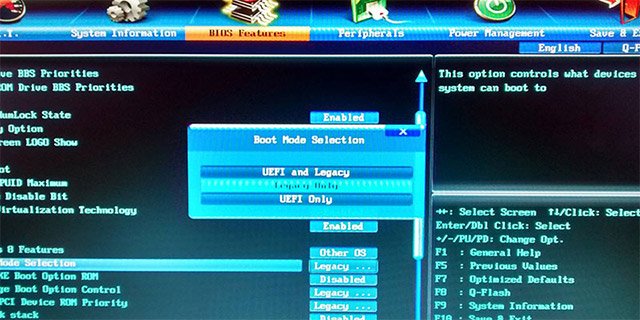
Những thông tin bạn cần nắm được
Mặc dù việc chuyển đổi từ Legacy BIOS sang UEFI trong Windows 10 rất dễ dàng, nhưng sẽ có một vài điều mà bạn nên biết và thi hành trước khi bắt tay vào quá trình.
1. Sẽ không có hiện tượng thất thoát dữ liệu trong quá trình chuyển đổi từ Legacy BIOS sang UEFI. Tuy nhiên, để phòng ngừa, vui lòng sao lưu hệ thống của bạn trước khi tiến hành.
2. Bạn nên sử dụng phiên bản Windows 10 từ v1703 trở lên. Nếu bạn không chắc chắn về phiên bản Windows mà mình đang sử dụng là bao nhiêu, hãy nhấn Win + R , nhập từ khóa winver và nhấn Enter . Trên dòng thứ hai, bạn sẽ thấy phiên bản 1703 hoặc cao hơn. Chẳng hạn, khi viết bài này, phiên bản Windows 10 đang sử dụng là v1809.
3. Ổ đĩa mà bạn đang gắng gượng chuyển đổi không nên có nhiều hơn ba phân vùng. Nếu ổ đĩa của bạn có nhiều hơn ba phân vùng trên ổ đĩa cài đặt Windows 10, hãy hợp nhất hoặc xóa các phân vùng thừa.
- Phân vùng để tạo ổ hdd thứ 2 trên Windows
4. Nếu bạn đang sử dụng BitLocker để mã hóa hệ thống của mình, hãy giải mã ổ đĩa và tắt bảo quản BitLocker trước lúc bắt đầu qui trình chuyển đổi. Khi bảo vệ bằng BitLocker được bật, Windows 10 chẳng thể chuyển đổi ổ đĩa của bạn từ Legacy BIOS sang UEFI.
5. Sau khi quá trình chuyển đổi hoàn tất, bạn cũng có thể phải thay đổi cài đặt chương trình cơ sở của bo mạch chủ từ Legacy BIOS sang UEFI. Tùy thuộc vào nhà cung cấp bo mạch chủ của bạn mà quy trình chuyển đổi cũng được sự khác biệt. Hãy tìm và tham khảo chỉ dẫn sử dụng bo mạch chủ từ nhà sản xuất để nắm được các thông tin cần thiết.
Kiểm tra xem bạn có đang sử dụng Legacy BIOS hay không
Điều cuối cùng mà bạn cần kiểm tra đó là xác định xem liệu bạn có đang sử dụng Legacy BIOS hay không, bởi nếu bạn đang sử dụng UEFI rồi thì vấn đề tiến hành chuyển đổi là tận gốc vô giá trị.
Để kiểm tra, đầu tiên, bạn hãy kiếm tìm từ khóa “Create and format hard disk partitions” trong menu Start và nhấn Enter để mở công cụ quản lý đĩa tích hợp Disk Management . Bây giờ, click chuột phải vào ổ đĩa mà bạn cài đặt Windows và chọn Properties .

Trong cửa sổ Properties , bạn chuyển đến tab Volumes . Tại đây, nếu bạn thấy có Master Boot Record (MBR) nằm kế bên Partition style thì nghĩa là bạn vẫn đang sử dụng Legacy BIOS.
Chuyển đổi Legacy BIOS sang UEFI
Sau khi bạn đã xác định được rằng hệ thống của mình vẫn đang sử dụng Legacy BIOS cũng như đã hoàn tất việc sao lưu hệ thống như đã nói phía trên, bây giờ, bạn có thể bắt tay vào chuyển đổi từ Legacy BIOS sang UEFI.
1. Để bắt đầu qui trình chuyển đổi, bạn cần phải truy cập vào Command Prompt từ Windows start-up. Để hoàn thành được điều đó, hãy nhấn tổ hợp phím Win + X , click vào mục Shut down or sign out và giữ phím Shift đồng thời nhấp vào nút Restart để khởi động lại hệ thống của bạn vào chế độ Advanced Start-up.
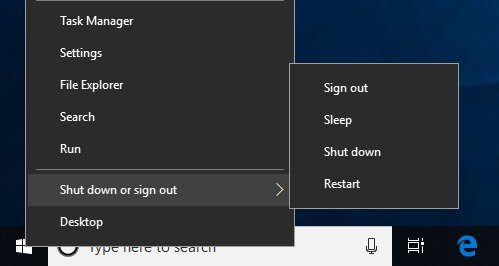
2. Tại màn hình Advanced Start-up , hãy điều hướng đến mục Troubleshoot -> Advanced Options , và chọn tùy chọn Command Prompt .
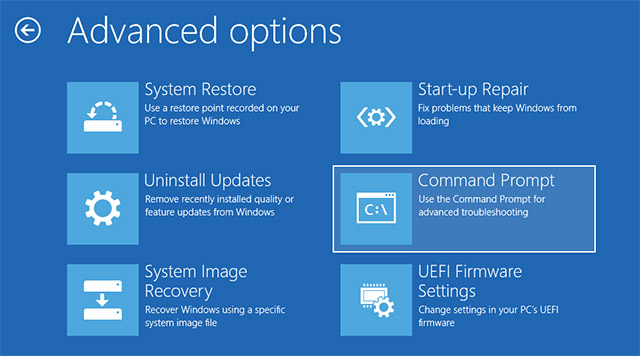 Advanced Options, và chọn tùy chọn Command Prompt.” title=” Cách chuyển đổi Legacy BIOS sang UEFI trong Windows 10 ” />
Advanced Options, và chọn tùy chọn Command Prompt.” title=” Cách chuyển đổi Legacy BIOS sang UEFI trong Windows 10 ” />
3. Điều đầu tiên chúng ta cần làm là xác định rõ ổ đĩa mà chúng ta đang cố gắng chuyển đổi. Hãy nhập lệnh dưới đây và nhấn Enter .
mbr2gpt /validate Nếu bạn thấy có xuất hiện thông báo Validation completed successfully (xác thực đã thành công), hãy chuyển qua bước tiếp theo.
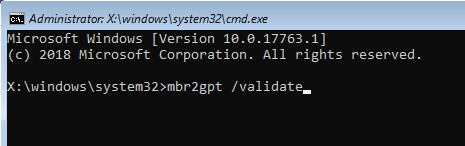
4. Sau khi đĩa cần chuyển đổi đã được xác định, hãy thực thi lệnh dưới đây:
mbr2gpt /convert Ngay sau khi lệnh được thực thi, Windows 10 sẽ bắt đầu qui trình chuyển đổi, tức là nó sẽ tự động thêm mọi thứ các tệp khởi động UEFI và các phần tử GPT cần thiết, sau đó cập nhật Boot Configuration Data (dữ liệu cấu hình khởi động).
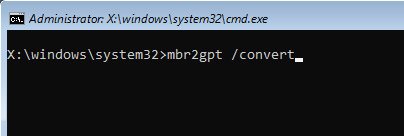
5. Bây giờ, hãy khởi động lại hệ thống của bạn, khởi chạy màn hình cài đặt hệ thống của bo mạch chủ và thay đổi nó từ Legacy BIOS sang UEFI. Quy trình thay đổi từ Legacy BIOS sang UEFI cụ thể ra sao sẽ tùy thuộc vào hãng sản xuất bo mạch chủ mà bạn đang sử dụng. Hãy tham khảo chỉ dẫn sử dụng từ nhà sản xuất để thi hành các bước sao cho chính xác.
6. Sau khi khởi động lại vào Windows 10, bạn có thể xác minh xem Legacy BIOS đã được sang UEFI hay chưa. Cũng giống như ở những bước đầu, hãy truy cập vào mục Properties của Disk Management , điều phối đến tab Volumes . Tại đây, bạn sẽ thấy bảng phân vùng GUID ( GPT ) xuất hiện cạnh bên kiểu phân vùng của Google.
Trên đây là các bước để chuyển đổi Legacy BIOS sang UEFI trong Windows 10. Hãy chia sẻ suy nghĩ và hiểu biết của bạn về việc sử dụng cách thức này để chuyển đổi Legacy BIOS sang UEFI trên hệ thống của bạn ở phần nhận xét bên dưới nhé! Chúc các bạn thành công!
Xem thêm:
- Nguyên nhân gây sai giờ trên Windows 10 và cách khắc phục
- Windows Features của Windows 10 có những tính năng gì?
- Cách kiểm tra phiên bản Bluetooth trong Windows 10
- 11 cách để khởi động trình theo dấu công suất Performance Monitor trong Windows
Từ khóa bài viết: UEFI, Legacy BIOS, BIOS, windows 10, cách chuyển từ Legacy BIOS sang UEFI, chuyển sang UEFI, mẹo windows, thủ thuật windows 10, MBR2GPT
Bài viết Cách chuyển đổi Legacy BIOS sang UEFI trong Windows 10 được tổng hợp sưu tầm và biên tập bởi nhiều user – Sửa máy tính PCI – TopVn Mọi ý kiến đóng góp và phản hồi vui lòng gửi Liên Hệ cho chúng tôi để điều chỉnh. Xin cảm ơn.

 Chuyên Nghiệp trong phục vụ với hơn 20 Kỹ thuật IT luôn sẵn sàng tới tận nơi sửa chữa và cài đặt ở Tphcm. Báo giá rõ ràng. 100% hài lòng mới thu tiền.
Chuyên Nghiệp trong phục vụ với hơn 20 Kỹ thuật IT luôn sẵn sàng tới tận nơi sửa chữa và cài đặt ở Tphcm. Báo giá rõ ràng. 100% hài lòng mới thu tiền.









